一名网友在他的电脑上使用VHD安装Win10系统,安装完后并没有出现什么问题。之后他使用驱动精灵更新了驱动,重启之后就出现闪屏了,Win10系统也进不去,这个时候该怎么办呢?下面就由小编来简单的告诉你们吧
win10更新显卡后闪屏他的电脑原系统装的是Win8,为了尝鲜下Win10系统,冒着风险安装了Win10技术预览版。现在一启动Win10就闪屏,而Win8则不会。这问题很有可能出在更新的驱动上。
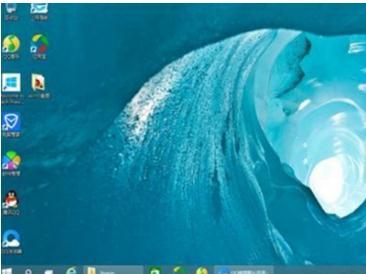
方法/步骤
1目前各显卡驱动对Win10的兼容还不是很好,可能是由于显卡驱动引起的,大家在Win10上若要更新驱动,建议暂时跳过显卡驱动的更新。已经出现闪屏的用户,请按照以下方法尝试解决吧。
2 请尝试进入Win10的安全模式,在安全模式下进行回滚驱动。
3 或尝试高级启动模式,看能否通过采用最后一次正确配置来启动Win10系统。
4 如果都不行的话,请重装Win10系统来解决吧。
既然现在没办法进入Win10系统,那么可以尝试下能否进入Win10安全模式,在安全模式下进行回滚驱动。或者尝试高级启动模式,看能否通过采用最后一次正确配置来启动Win10。若不行就只能重装Win10系统。
网友分析,估计主要是显卡驱动引起的,目前各显卡驱动对Win10的兼容还不是很好。大家在Win10上若要更新驱动,建议暂时跳过显卡驱动的更新。
 爱华网
爱华网



